Die umgekehrte Videosuche ist ein unglaublich nützliches Tool, mit dem Sie schnell und effizient Informationen zu einem bestimmten Video finden können. Unabhängig davon, ob Sie die Originalquelle eines Videos ausfindig machen oder ähnliche Videos entdecken möchten, kann die umgekehrte Videosuche Ihren Suchvorgang erheblich vereinfachen.
In diesem Artikel geben wir Schritt-für-Schritt-Anleitungen, wie Sie eine umgekehrte Videosuche richtig durchführen, damit Sie dieses leistungsstarke Tool optimal nutzen können.
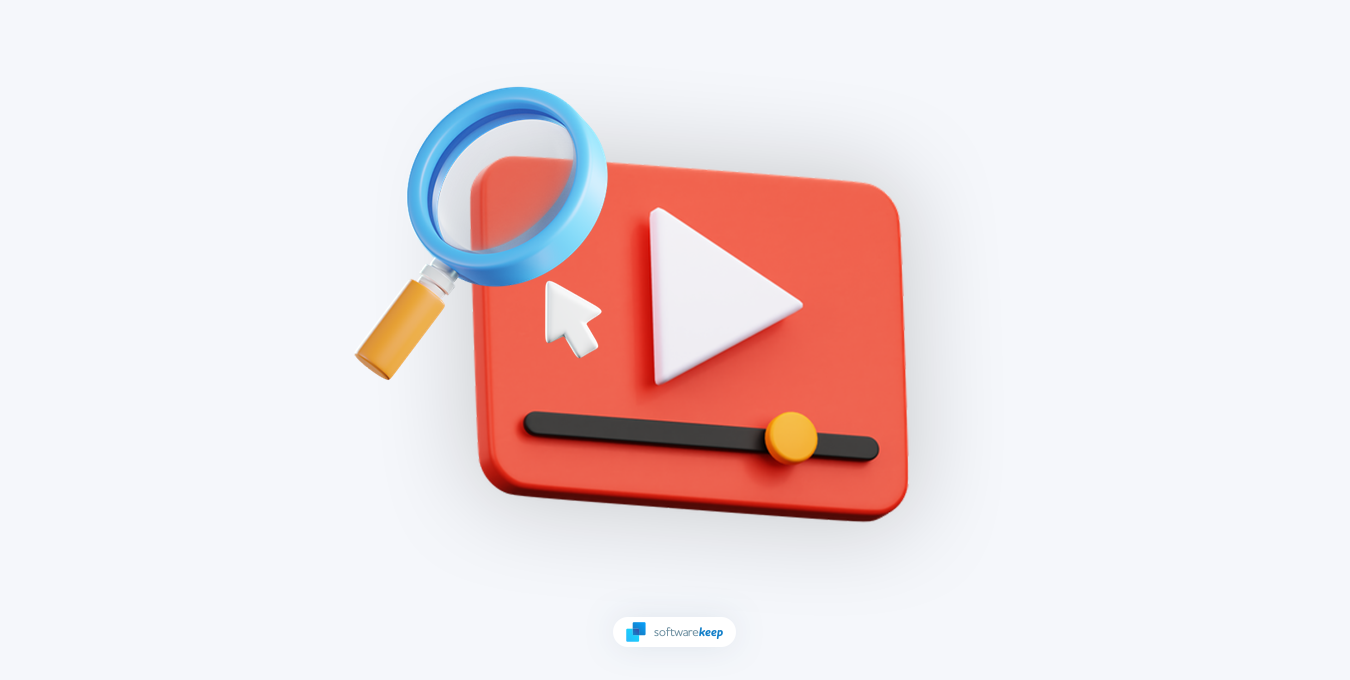
Inhaltsverzeichnis
- Was ist die umgekehrte Videosuche?
- Warum die umgekehrte Videosuche verwenden?
- Umgekehrte Videosuche auf Google
- Umgekehrte Videosuche auf Bing
- Umgekehrte Videosuche mit Berify
- Umgekehrte Videosuche mit TinEye
- Umgekehrte Videosuche mit Shutterstock
Was ist die umgekehrte Videosuche?
Bei der Online-Suche nach Informationen nutzen viele Menschen Suchmaschinen, um bestimmte Wörter oder Phrasen zu finden, die mit ihrer Suche in Zusammenhang stehen. Dies wird als reguläre Suche bezeichnet. Es gibt jedoch eine andere Suchmethode, die immer beliebter wird: die umgekehrte Videosuche.
Umgekehrte Videosuche ist der Prozess der Suche nach Informationen zu einem Video, indem das Video selbst als Ausgangspunkt verwendet wird. Anstatt nach textbasierten Schlüsselwörtern oder Phrasen zu suchen, können Sie eine Videodatei verwenden, um jede Webseite zu finden, auf der dieser Inhalt erscheint. Dies steht im Gegensatz zu regulären Suchen, bei denen Sie Schlüsselwörter eingeben und die Suchmaschine relevante Seiten bereitstellt.
Die umgekehrte Videosuche ist besonders nützlich, wenn Sie versuchen, die Quelle eines Videos oder Bildes zu finden. Durch die Eingabe des Inhalts in die Suchmaschine können Sie jede Webseite ausfindig machen, die diesen bestimmten Inhalt verwendet hat. Dies kann Ihnen helfen, den ursprünglichen Ersteller des Inhalts zu finden, was besonders hilfreich sein kann, wenn Sie eine Erlaubnis zur Nutzung des Inhalts einholen müssen.
Warum die umgekehrte Videosuche verwenden?
Die umgekehrte Videosuche kann für verschiedene Anwendungen ein unschätzbares Werkzeug sein. Hier sind nur einige Gründe, warum Sie die umgekehrte Videosuche verwenden sollten:
- Um die Originalquelle eines Videos aufzuspüren, das in sozialen Medien oder anderen Websites geteilt oder erneut gepostet wurde.
- Um ähnliche Videos oder Inhalte zu finden, die mit einem bestimmten Video in Zusammenhang stehen.
- Um die Authentizität eines Videos zu überprüfen oder festzustellen, ob es manipuliert oder bearbeitet wurde.
- Um Objekte oder Personen in einem Video zu identifizieren, die von Interesse oder Bedeutung sein könnten.
So führen Sie eine umgekehrte Videosuche durch
Es gibt verschiedene Möglichkeiten, eine umgekehrte Videosuche durchzuführen, abhängig von den Tools und Ressourcen, die Ihnen zur Verfügung stehen. Hier ist eine Schritt-für-Schritt-Anleitung zur Durchführung einer umgekehrten Videosuche mit einigen der beliebtesten Tools und Suchmaschinen:
1. Videosuche auf Google
Während Google noch keine spezielle Rückwärtssuchfunktion für Videos anbietet, gibt es eine Möglichkeit, dies mithilfe eines Screenshots und der Rückwärtsbildsuchfunktion zu tun. Hier sind die Schritte zur Durchführung einer umgekehrten Videosuche mit der umgekehrten Bildsuchfunktion von Google:
- Wählen Sie einen markanten Frame im Video, der sich von anderen Videos unterscheidet und am wahrscheinlichsten online erscheint. Halten Sie das Video bei diesem Bild an.
- Machen Sie einen Screenshot des Frames, den Sie aufnehmen möchten. Drücken Sie auf einem Mac Umschalttaste + Befehl + 4 oder auf einem Drücken Sie auf dem Windows-Gerät Strg + PrtScn.
- Speichern Sie den Screenshot des Videos auf Ihrem Gerät.
-
Navigieren Sie zu Google Bilder und klicken Sie auf das Kamerasymbol in der Suchleiste. Dadurch wird die Option „Suche nach Bild“ geöffnet. Laden Sie den von Ihnen aufgenommenen Screenshot hoch, indem Sie auf die Schaltfläche „Bild hochladen“ klicken und die Datei auswählen.
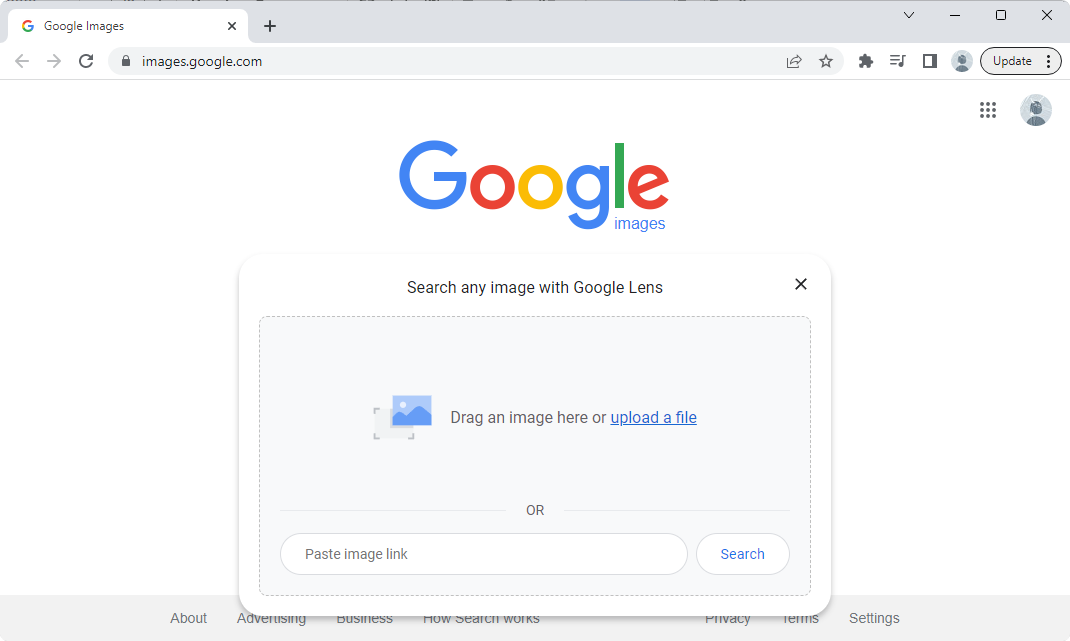
-
Google stellt Ihnen dann die Suchergebnisse für Ihren Screenshot zur Verfügung, sofern verfügbar.
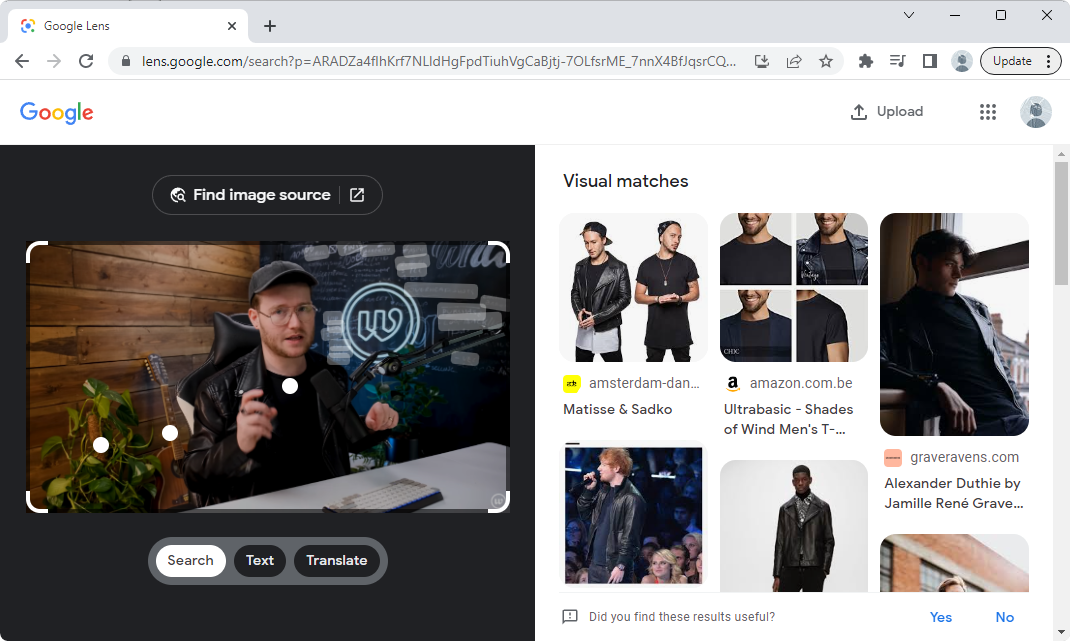
In den Ergebnissen werden Ihnen Seiten angezeigt, die dasselbe Bild oder ähnliche Bilder wie Ihr Screenshot enthalten, die möglicherweise die Originalquelle des Videos oder zugehörige Inhalte enthalten.
2. Umgekehrte Videosuche auf Bing
Neben Google bietet auch Bing eine umgekehrte Videosuchfunktion, die Ihnen helfen kann, die Quelle eines Videos aufzuspüren oder ähnliche Inhalte zu finden. Wie bei Google funktioniert auch die umgekehrte Videosuchfunktion von Bing am besten mit einem Screenshot des Videoclips.
Hier sind die Schritte zum Durchführen einer umgekehrten Videosuche auf Bing:
- Machen Sie einen Screenshot des Videoclips, nach dem Sie suchen möchten. Stellen Sie sicher, dass der Screenshot klar ist und einen eindeutigen Frame des Videos zeigt.
-
Öffnen Sie die Seite Bing Visual Search. Laden Sie den Screenshot hoch, indem Sie auf die Schaltfläche „Bild hochladen“ klicken. Sie können den Screenshot auch per Drag & Drop in das Suchfeld ziehen oder die URL des Bildes oder Videos in das Suchfeld einfügen.
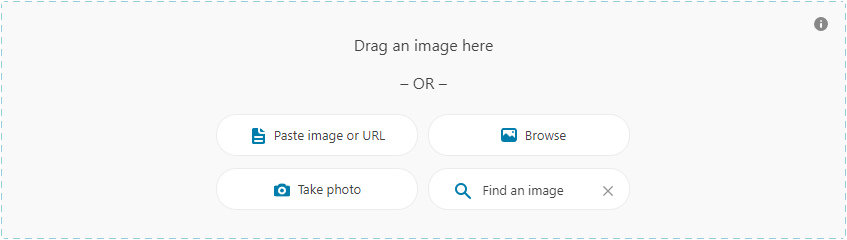
-
Bing zeigt dann Ergebnisse für „verwandte Inhalte“ an, die dem Bild oder Video sehr ähnlich sind. Diese Ergebnisse können die Originalquelle des Videos oder andere verwandte Inhalte enthalten.
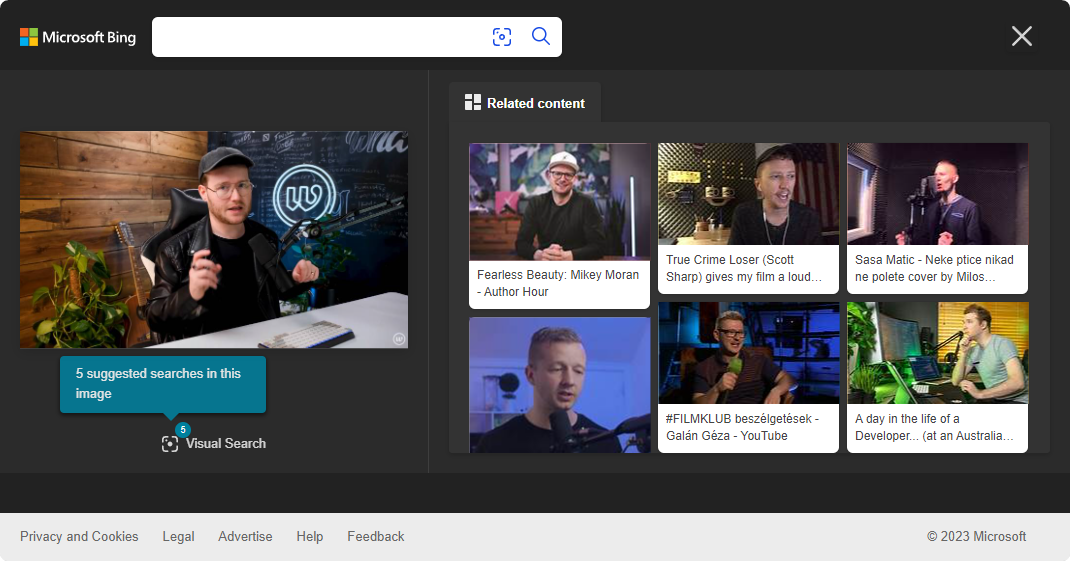
Die Verwendung der umgekehrten Videosuchfunktion von Bing kann ein hilfreiches Tool sein, um Informationen zu einem bestimmten Video zu finden. Wenn Sie diese einfachen Schritte befolgen, können Sie die Suchfunktionen von Bing nutzen und die benötigten Informationen finden.
3. Umgekehrte Videosuche mit Berify
Bestätigen.com ist ein Rückwärtssuchtool, mit dem Sie in mehreren Suchmaschinen gleichzeitig nach Bildern und Videos suchen können, darunter Google, Bing, Yandex und andere. Die Verwendung dieses Tools liefert möglicherweise umfassendere Ergebnisse als die Verwendung einer einzelnen Suchmaschine.
Beachten Sie, dass Berify.com bietet eine kostenlose Version an, mit der Sie sich anmelden und eine begrenzte Anzahl von Suchvorgängen durchführen können. Wenn Sie weitere Suchen durchführen müssen, müssen Sie einen Monatsplan abonnieren.
- Machen Sie einen Screenshot des Videoclips, nach dem Sie suchen möchten. Wählen Sie einen Rahmen, der einzigartig ist und am wahrscheinlichsten in den Suchergebnissen erscheint.
-
Besuchen Sie Berify in Ihrem Webbrowser. Laden Sie den Screenshot in das Suchfeld mit der Aufschrift „Bild hier durchsuchen und hochladen“ hoch. Sie können die Datei entweder per Drag & Drop verschieben oder auf das Feld klicken, um Ihren Computer nach der Datei zu durchsuchen.
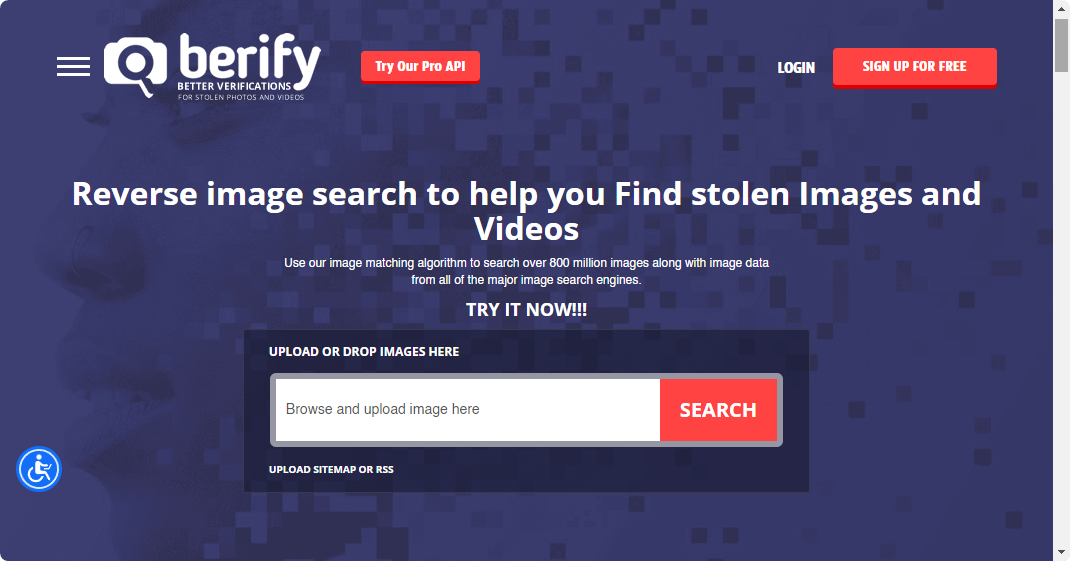
- Klicken Sie auf die Schaltfläche „Suchen“, um die Suche zu starten.
- Bestätigen.com zeigt dann alle Suchergebnisse an, die Ihrer Suche entsprechen, einschließlich der Quelle des Videos oder anderer verwandter Inhalte.
4. Umgekehrte Videosuche mit TinEye
TinEye ist ein beliebtes Tool, das Ihnen bei der Suche nach ähnlichen Bildern und Videos hilft. Es nutzt fortschrittliche Computertechnologie, Bilderkennung und umgekehrte Bildsuchalgorithmen.
- Machen Sie einen Screenshot des Videoclips, nach dem Sie suchen möchten, oder kopieren Sie die URL des Videos, nach dem Sie suchen möchten.
-
Gehen Sie zu TinEye und suchen Sie nach dem Suchfeld. Klicken Sie auf die Schaltfläche „Hochladen“, um Ihren Screenshot hochzuladen, oder ziehen Sie Ihr Bild per Drag & Drop. Alternativ können Sie die URL des Videos, nach dem Sie suchen möchten, in die Suchleiste einfügen.
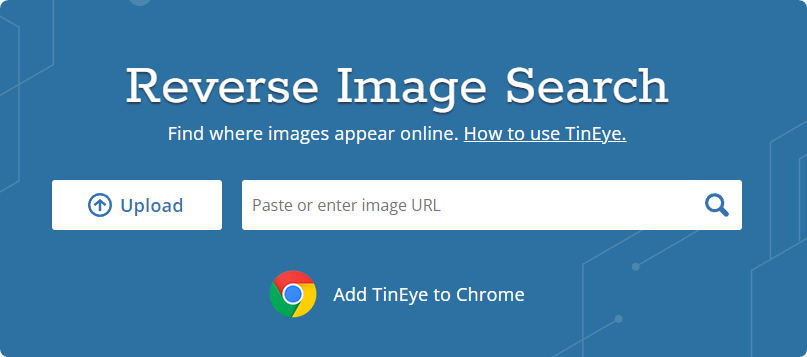
- Klicken Sie auf die Lupenschaltfläche, um die Suche zu starten.
TinEye zeigt Ihnen alle Bilder oder Videos an, die Ihrer Suche entsprechen, einschließlich solcher, die dieser ähnlich sind. Im Allgemeinen ist dies eine der besten Möglichkeiten, die Quelle eines Videos und anderer verwandter Inhalte zu finden.
5. Umgekehrte Videosuche mit Shutterstock
Shutterstock ist eine Online-Plattform mit einer umfangreichen Sammlung von über einer Milliarde Bildern und Videos. Über diese Plattform kann auch eine umgekehrte Videosuche durchgeführt werden. So geht's:
- Machen Sie einen Screenshot des Videoclips, nach dem Sie suchen möchten.
- Gehen Sie in Ihrem Browser zu Shutterstock. Suchen Sie das Suchfeld und klicken Sie auf das Kamerasymbol. Dies ist die Funktion „Suche nach Bild“.
-
Laden Sie den Screenshot hoch, indem Sie auf die Schaltfläche „Datei auswählen“ klicken oder das Bild per Drag-and-Drop verschieben.
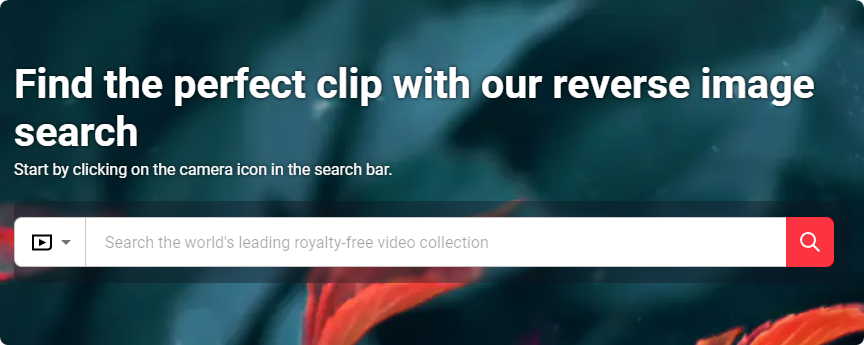
- Sie können auch angeben, ob Sie nach bestimmten Vektoren suchen oder ob die Illustrationen im Video animiert oder computergeneriert sind.
- Klicken Sie auf die Lupe, um die Suche zu starten.
- Shutterstock zeigt Bilder oder Videos an, die Ihrer Suche ähneln.
Fazit
Die umgekehrte Videosuche kann eine großartige Möglichkeit sein, Informationen zu einem bestimmten Video zu finden. Wenn Sie die oben beschriebenen Schritte befolgen, können Sie Tools zur umgekehrten Videosuche wie Bing, Berify, TinEye und Shutterstock verwenden, um dieses leistungsstarke Tool optimal zu nutzen.
Wir hoffen, dass dieser Artikel hilfreich war. Mit diesen leistungsstarken Tools können Sie ganz einfach die Quelle von Videos ausfindig machen und ähnliche Videos oder Bilder und Audiodateien finden, die mit Ihrer Suche in Zusammenhang stehen.
Noch etwas
Wir freuen uns, dass Sie diesen Artikel gelesen haben. :) Danke fürs Lesen.
Wenn Sie kurz Zeit haben, teilen Sie diesen Artikel bitte in Ihren sozialen Netzwerken. jemand anderes könnte auch davon profitieren.
Abonnieren Sie unseren Newsletter und lesen Sie als Erster unsere zukünftigen Artikel, Rezensionen und Blogbeiträge direkt in Ihrem Posteingang. Wir bieten auch Angebote, Werbeaktionen und Updates zu unseren Produkten an und teilen diese per E-Mail. Sie werden keinen verpassen.
Ähnliche Artikel
» So deaktivieren Sie „Bildsuche mit Google Lens“ in Google Chrome
» So entfernen Sie das Bing-Bild aus der Windows-Suchleiste
» So reparieren Sie das Windows Das Suchfeld des Datei-Explorers funktioniert nicht